时间:2022-03-22 09:30:09 作者:小敏敏 来源:系统之家 1. 扫描二维码随时看资讯 2. 请使用手机浏览器访问: https://m.xitongzhijia.net/xtjc/20220322/242834.html 手机查看 评论 反馈
现在很多用户都会选择用U盘来安装系统,最新有用户在使用U盘安装Win11系统的时候,结果安装到第一步就提示这台电脑无法运行Windows11,这台电脑不符合安装此版本的Windows所需的最低系统要求。下面小编就来教大家解决此问题的方法。

问题解析:
出现这个问题是因为电脑硬件配置不符合win11的要求,比如没有TPM2.0,没有开启安全启动等。解决此问题可以通过注册表来绕过检测,但是微软建议不符合要求的电脑最好不要安装,避免出问题。下面的解决步骤适用于使用U盘安装的情况。
解决方法一:手动输入命令添加注册表项
1、用u盘安装进入到这个界面,可以看到这个提示,这时候点击左上角的箭头,返回上一步。
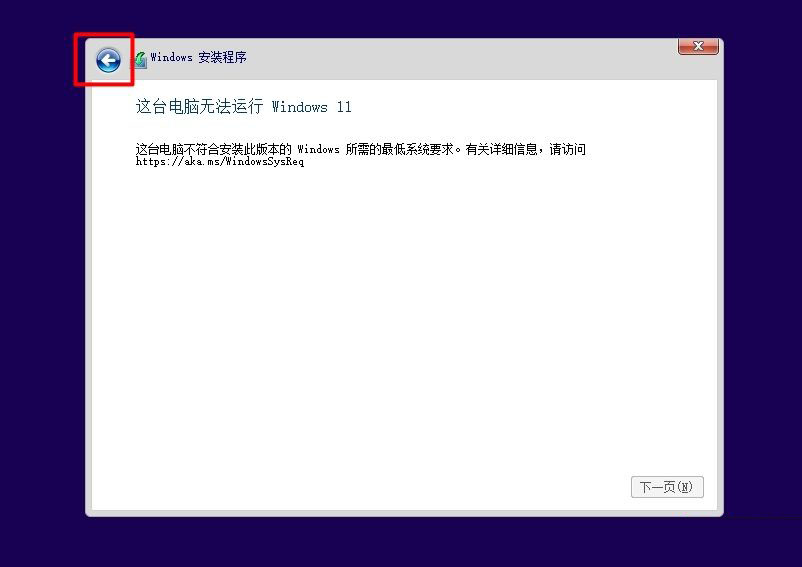
2、同时按下Shift+F10组合键调出管理员命令提示符窗口,依次执行下面命令,输入命令,按Enter键执行,提示操作成功完成,才可以。这些命令可以添加注册表项,绕过TPM、安全启动、CPU、内存和硬盘空间检测。
reg add “HKLM\SYSTEM\Setup\LabConfig” /v “BypassTPMCheck” /t REG_DWORD /d “1” /f
reg add “HKLM\SYSTEM\Setup\LabConfig” /v “BypassSecureBootCheck” /t REG_DWORD /d “1” /f
reg add “HKLM\SYSTEM\Setup\LabConfig” /v “BypassRAMCheck” /t REG_DWORD /d “1” /f
reg add “HKLM\SYSTEM\Setup\LabConfig” /v “BypassStorageCheck” /t REG_DWORD /d “1” /f
reg add “HKLM\SYSTEM\Setup\LabConfig” /v “BypassCPUCheck” /t REG_DWORD /d “1” /f
reg add “HKLM\SYSTEM\Setup\MoSetup” /v “AllowUpgradesWithUnsupportedTPMOrCPU” /t REG_DWORD /d “1” /f

3、执行完命令之后,就可以绕过win11硬件检测,来到这个界面,接受许可条款,继续下一步安装步骤。
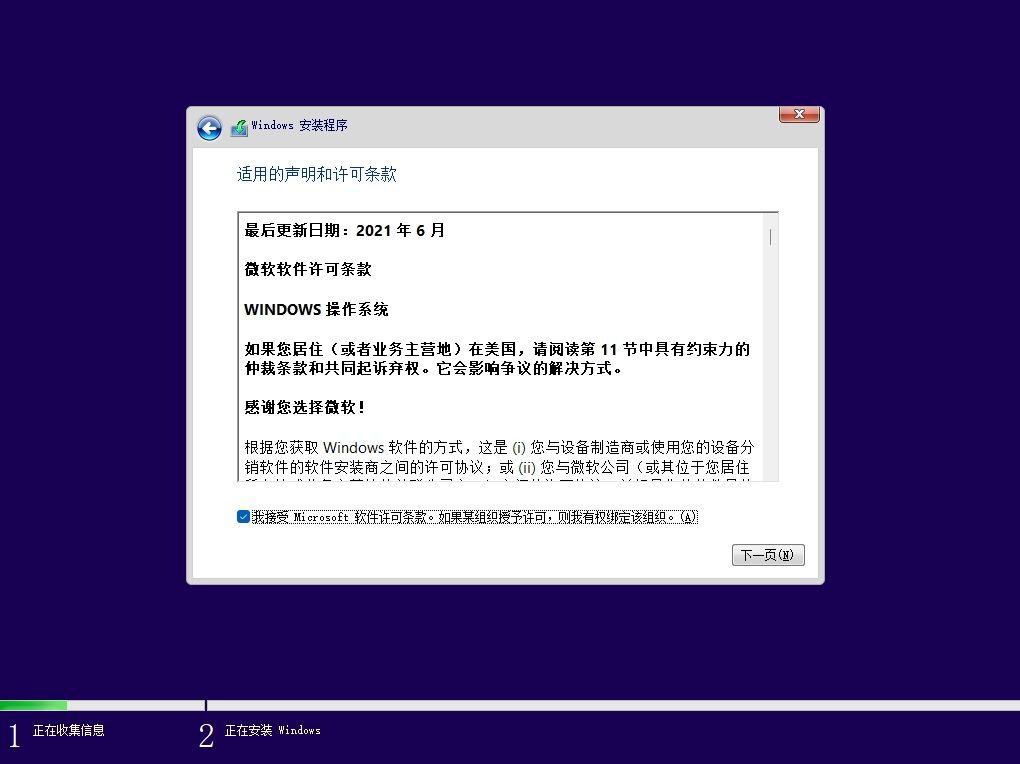
解决方法二:打开注册表手动添加注册表项
1、同样是看到提示无法运行windows11界面点击左上角剪头返回,按Shift+F10调出命令提示符,输入regedit,按Enter键调出注册表。
2、依次展开HKEY_LOCAL_MACHINE\SYSTEM\Setup,右键点击Setup,选择新建--项,命名为LabConfig。然后选择LabConfig右键--新建--DWORD(32位)值,需要创建5个,分别命名为:
BypassCPUCheck
BypassRAMCheck
BypassSecureBootCheck
BypassStorageCheck
BypassTPMCheck
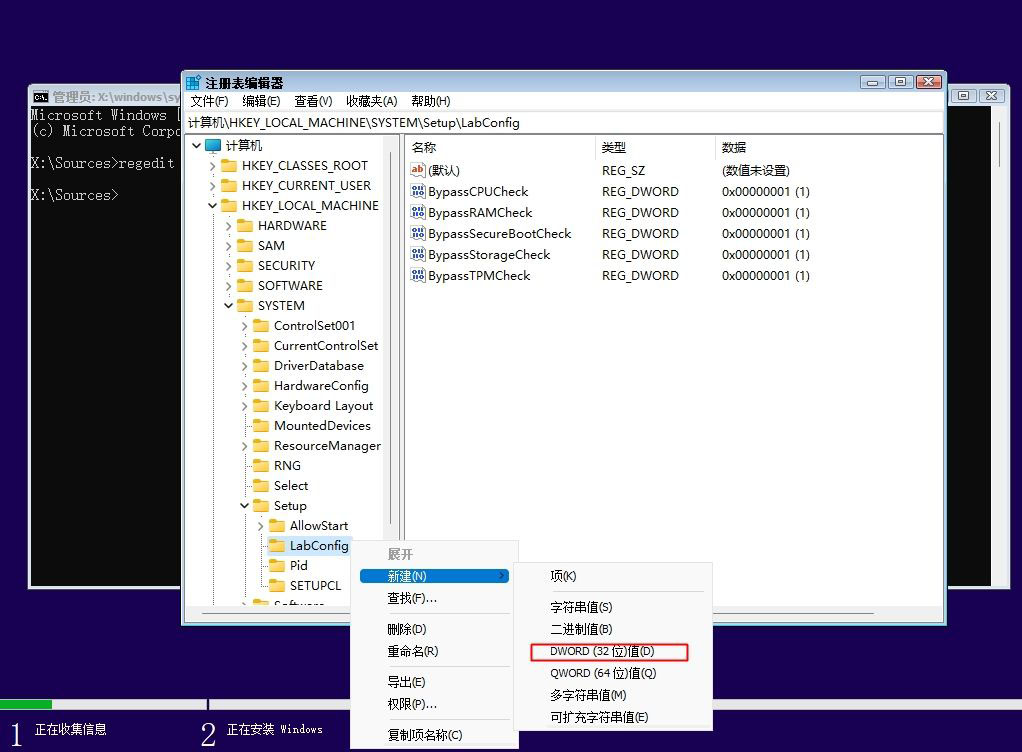
3、然后依次打开这5个DWORD值,数值数据都改成1,确定,就可以绕过硬件检测,继续安装。
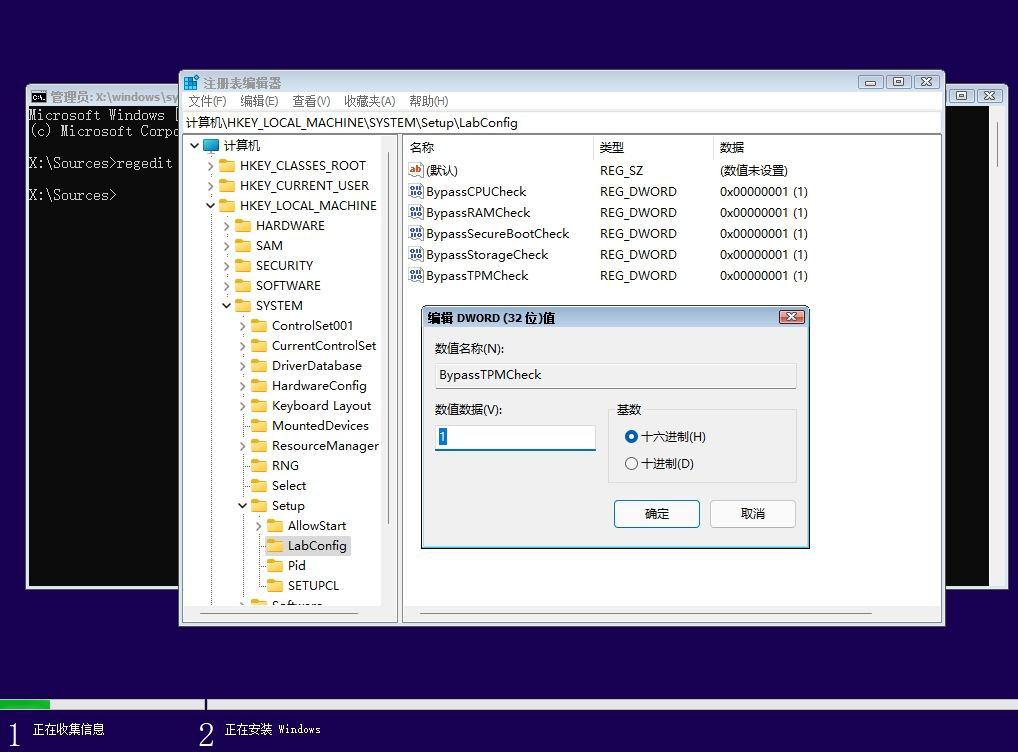
发表评论
共0条
评论就这些咯,让大家也知道你的独特见解
立即评论以上留言仅代表用户个人观点,不代表系统之家立场